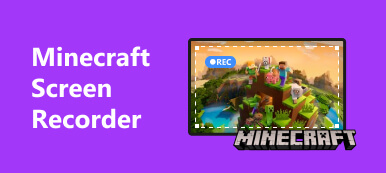Fortnite, разработанный Epic Games, популярная многопользовательская онлайн-игра, которая имеет более 350 миллионов человек зарегистрированных игроков по состоянию на последний месяц (май 2020 года). Возможно, вы также слышали, что недавно рекорд количества одновременных игроков в Fortnite был побит благодаря Трэвис Скотт, Больше, чем 12.3 миллионов человек одновременные игроки приняли участие в прямом эфире в случае Трэвис Скотт концерт.
Так что же такого захватывающего в Fortnite? Ясно, что в эту игру весело играть. Вы можете наслаждаться игрой с друзьями или даже заводить новых друзей через игру. Кроме того, игроки могут ощутить успех, выиграв игру. Для достижения этой цели вам обязательно нужно улучшить свои игровые навыки. Нельзя полагаться только на чистую удачу, чтобы дожить до конца.
Просмотр реплеев и подведение итогов - это действительно хороший способ улучшить себя за короткое время. Вы также можете учиться у других, просматривая свою работу.
Итак, сегодня мы собираемся показать вам, как смотреть и сохранять повторы на Fortnite.
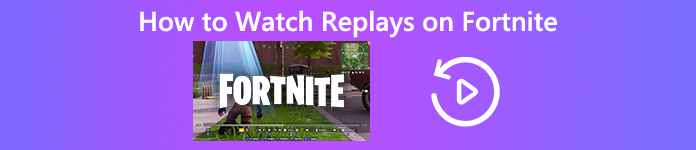
- Часть 1. Смотрите ваши прошлые матчи на Fortnite
- Часть 2. Как сохранить повтор на Fortnite
- Часть 3. Сохраните ваши повторы на Fortnite с профессиональным рекордером экрана
- Часть 4. Часто задаваемые вопросы о просмотре повторов на Fortnite
Часть 1. Смотрите ваши прошлые матчи на Fortnite
Fortnite имеет систему воспроизведения, которая позволяет вам смотреть свои прошлые матчи, Таким образом, вы можете использовать его, чтобы просмотреть ваши невероятные выступления или выяснить, как вы так быстро погибли во время последней битвы. Это также поможет вам создать свои собственные эпические видео. Если вы хотите знать, как использовать Фортнит реплей Режим, пожалуйста, следуйте инструкциям ниже.
Шаг 1 Войдите в игру и откройте главное меню. Затем нажмите Карьера вкладка, и вы найдете Повторы справа.
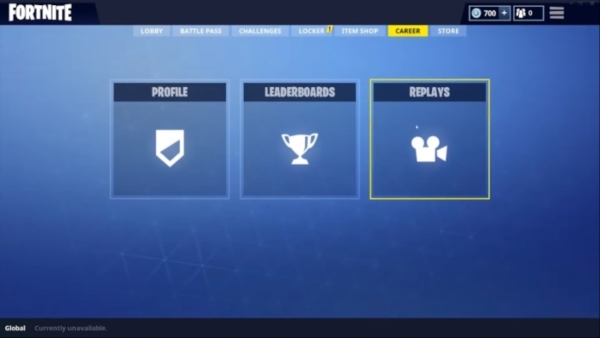
Шаг 2 Просто выберите Повторы, и вы увидите список видео всех ваших предыдущих матчей. Они автоматически записываются и сохраняются Fortnite.
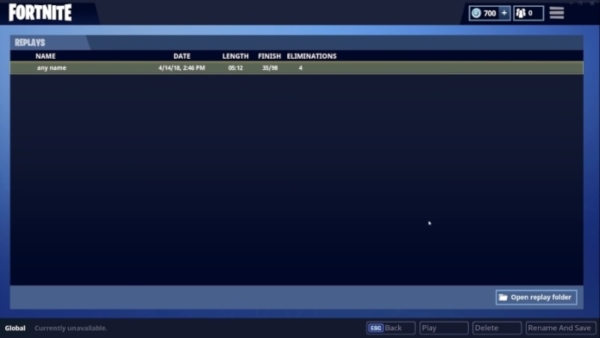
Шаг 3 Выберите матч, который хотите посмотреть, и дважды щелкните по нему, чтобы сыграть.
Шаг 4 При просмотре вашей игры у вас есть много инструментов, которые помогут вам. Как видите, они внизу видео. Глаза кнопка слева может скрыть HUD если вы хотите иметь полный просмотр видео. И камера Кнопка поможет вам настроить параметры камеры и добавить различные элементы игрового процесса, такие как таблички с именами и контуры игроков. Вы можете настроить диафрагму, чтобы изменить ощущение сцены, настроить баланс света и темноты, увеличить изображение и автоматически отрегулировать фокус сцены.
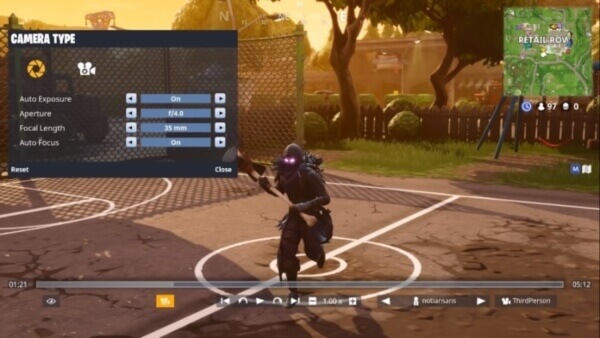
Шаг 5 Вы можете найти несколько кнопок прямо посередине. стрелка кнопки используются для перехода к моменту вашей смерти. И изогнутые стрелки поможет вам прыгнуть назад или вперед на 15 секунд. номер кроме того, чтобы отрегулировать скорость видео. Кстати, М обозначает карту, вы можете открыть ее, чтобы узнать, где именно вы находитесь во время игры. Если вам нужно изменить ракурсы камеры, просто откройте параметры в правой части экрана и выберите лучший режим для своего видео. Чтобы посмотреть выступления других игроков, нажимайте кнопки рядом с ракурсами камеры, чтобы сместить игроков.
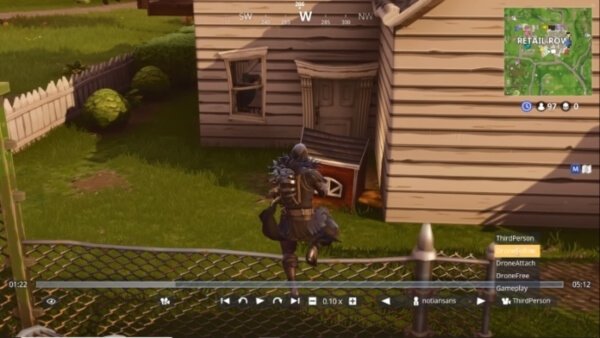
Часть 2. Как сохранить повтор на Fortnite
Мы уже говорили, что Fortnite автоматически записывает все игры, в которые вы играете, чтобы вы могли просматривать матчи, не упуская ни секунды. Однако эти записи являются временными файлами в Fortnite, что означает, что вы можете потерять свои повторы, если не сохраните их вручную.
Просто нажмите Переименовать и сохранить в правом нижнем углу списка воспроизведения, ваш повтор будет сохранен после вашего подтверждения.
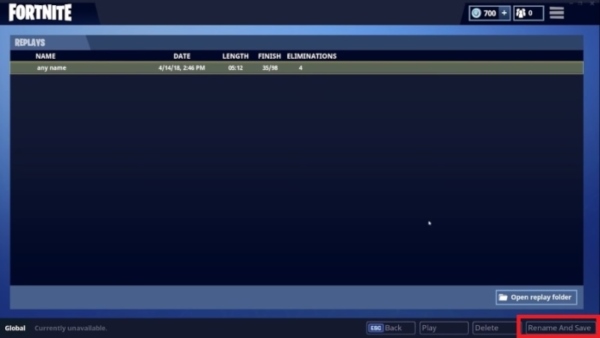
Но вы должны знать, что Fortnite не предлагает пользователям возможность экспортировать свои повторы из игры. Поэтому я настоятельно рекомендую вам использовать рекордер игры для записи вашей игры, особенно лучших игр, в которые вы когда-либо играли. В противном случае, если разработчики изменят систему воспроизведения Fortnite, вы потеряете все свои видео.
Часть 3. Сохраните ваши повторы на Fortnite с профессиональным рекордером экрана
Если вы хотите записывать видео HD Fortnite, вы можете доверять Apeaksoft Screen Recorder, Он может помочь вам записать любой игровой процесс с оригинальным качеством изображения / звука, а затем поделиться проектом с друзьями на Twitch, YouTube или Facebook.

4,000,000+ Загрузки
Шаг 1 Скачайте и установите Apeaksoft Screen Recorder выше. Запустите рекордер на вашем компьютере и выберите Видеомагнитофон.

Шаг 2 Установите область записи видео, источник звука и другие параметры.


Шаг 3 Нажмите REC, чтобы сделать снимок экрана. Затем воспроизведите видео, которое вы хотите записать на Fortnite. Во время записи вы можете делать рисунки или добавлять аннотации. Как только вы остановите запись, появится окно предварительного просмотра. Вы можете редактировать свое видео здесь.

Нажмите здесь, чтобы узнать как записаться в стим.
Часть 4. Часто задаваемые вопросы о просмотре повторов на Fortnite
Как я могу управлять камерой с помощью клавиатуры при игре в Fortnite?
Вы можете использовать В, С, А, Д чтобы переместить камеру, используйте Q, Е для регулировки высоты камеры и используйте «+», «-» для управления скоростью движения камеры. Когда вы удерживаете L, вы можете осматриваться, щелкая и перетаскивая.
Могу ли я смотреть репортажи Fortnite на моем iPhone?
К сожалению, ответ - нет. Система воспроизведения Fortnite для мобильных телефонов пока недоступна. Может быть, вам нужно использовать другие инструменты для записать экран вашего iPhone.
Заключение
Теперь у вас есть лучшее понимание того, как смотреть повторы на Fortnite. Я верю, что после полного анализа своих сил и слабостей, вы можете выжить дольше и даже выиграть битву в следующий раз.